原文:http://coolketang.com/staticOffice/5a97f2cb9f545442015d3585.html
1. 本节课将为您演示序列数据的输入。首先点击选择A4单元格中的数据。
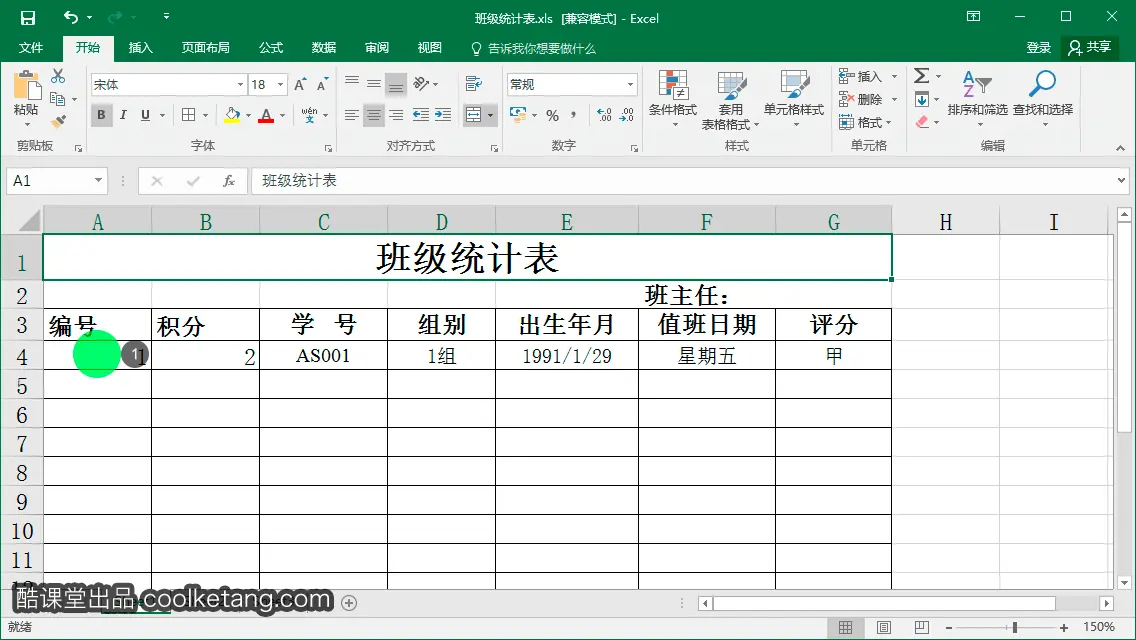
2. 然后在单元格右下角的十字图标上按下鼠标,并向下方拖动,以快速填充下方的单元格。
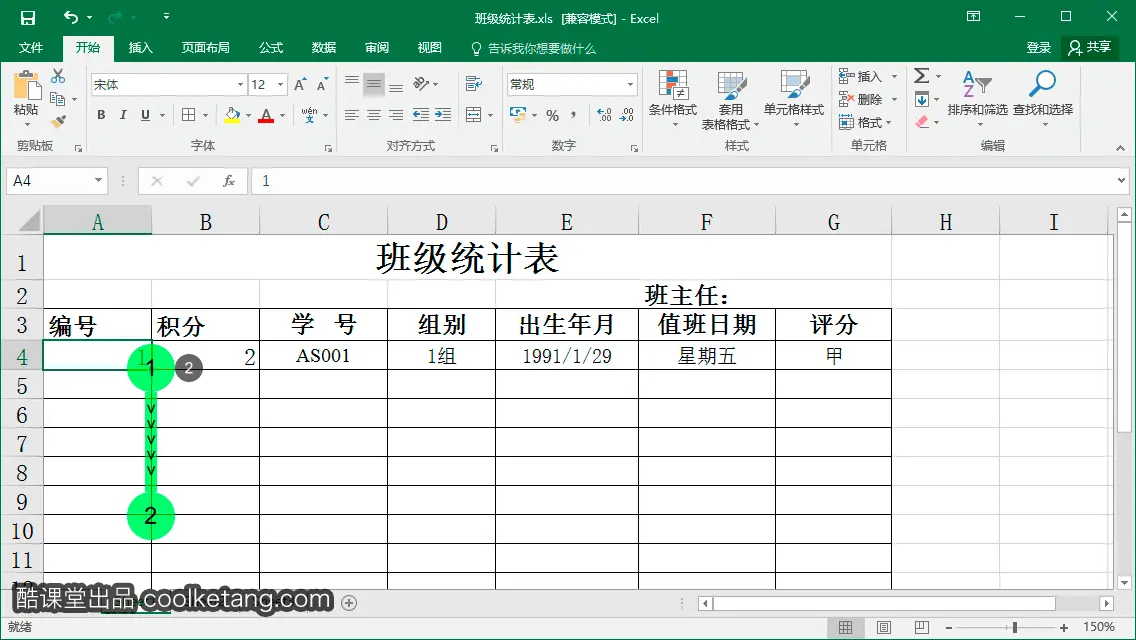
3. 点击序列填充图标,弹出序列填充选项列表。
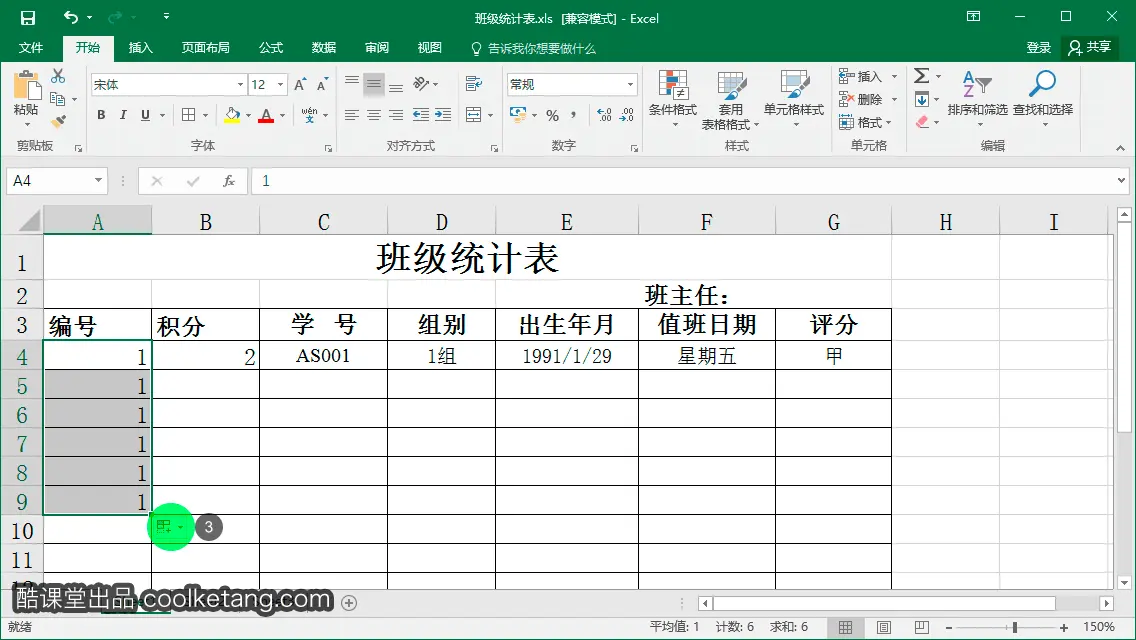
4. 在弹出的填充选项列表中,选择填充序列选项,将填充区域的内容转换为一个序列。
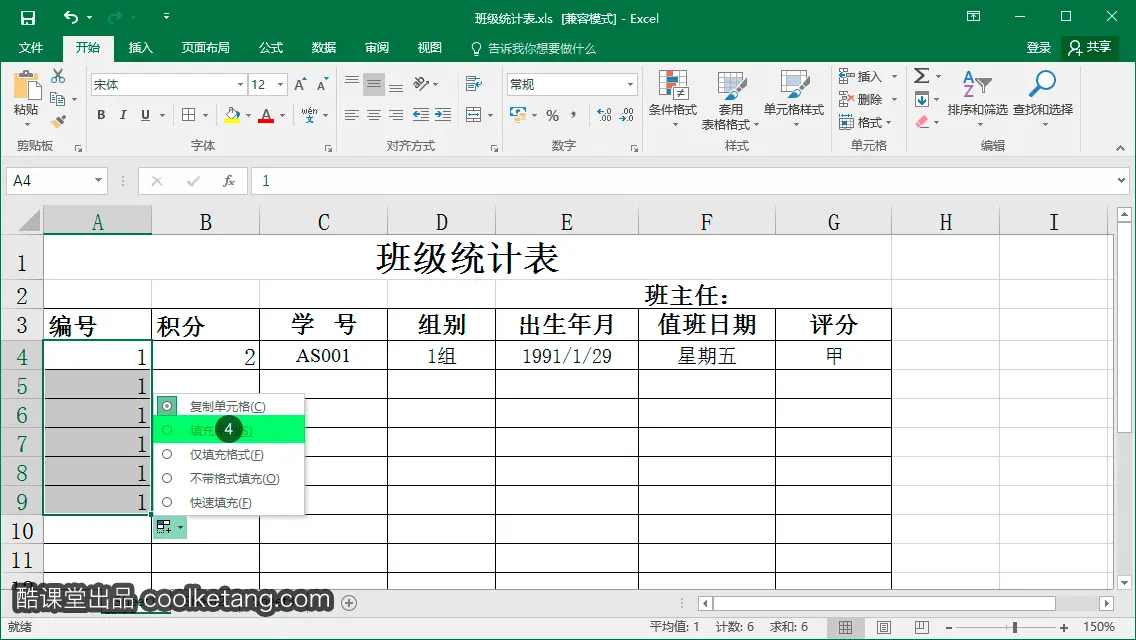
5. 接着选择B5单元格。
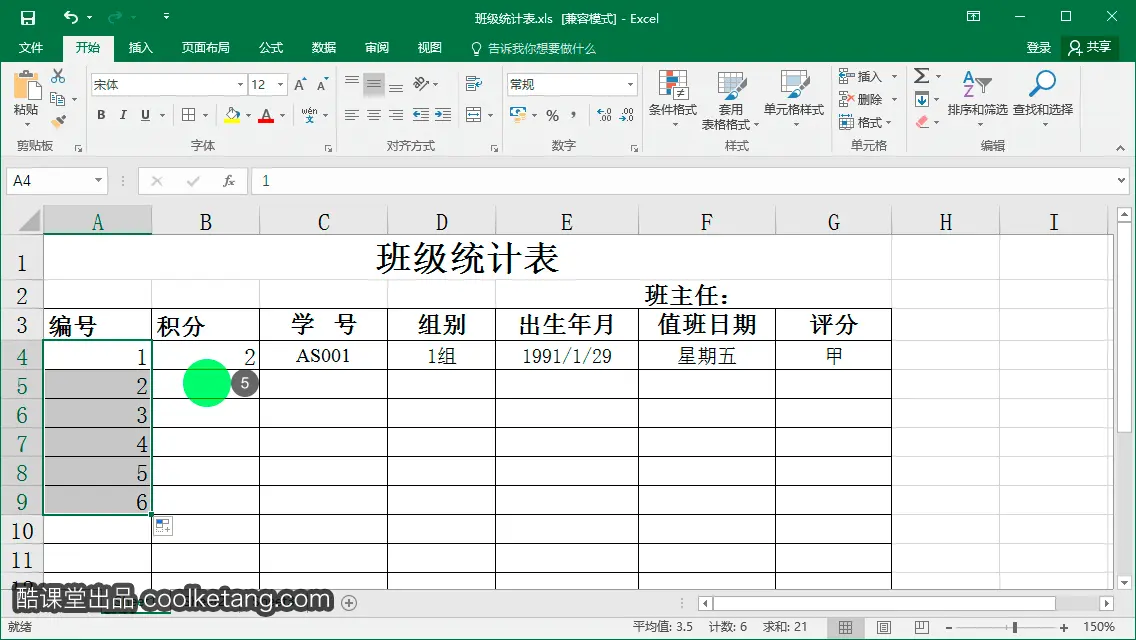
6. 然后点击输入数字5。
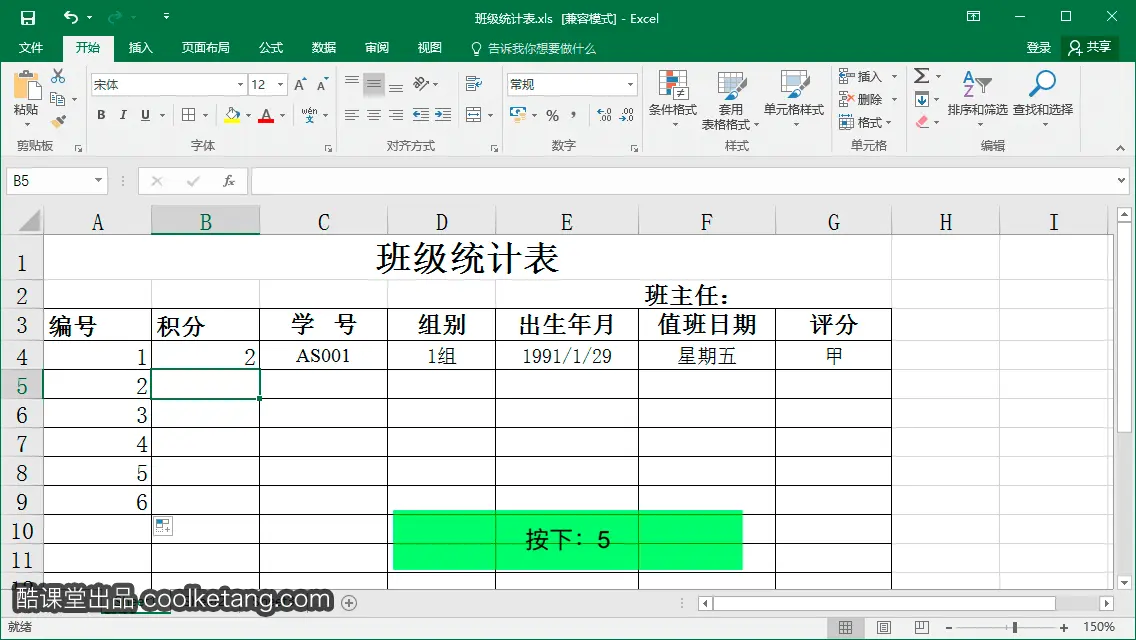
7. 按下键盘上的回车键,完成数据的输入。
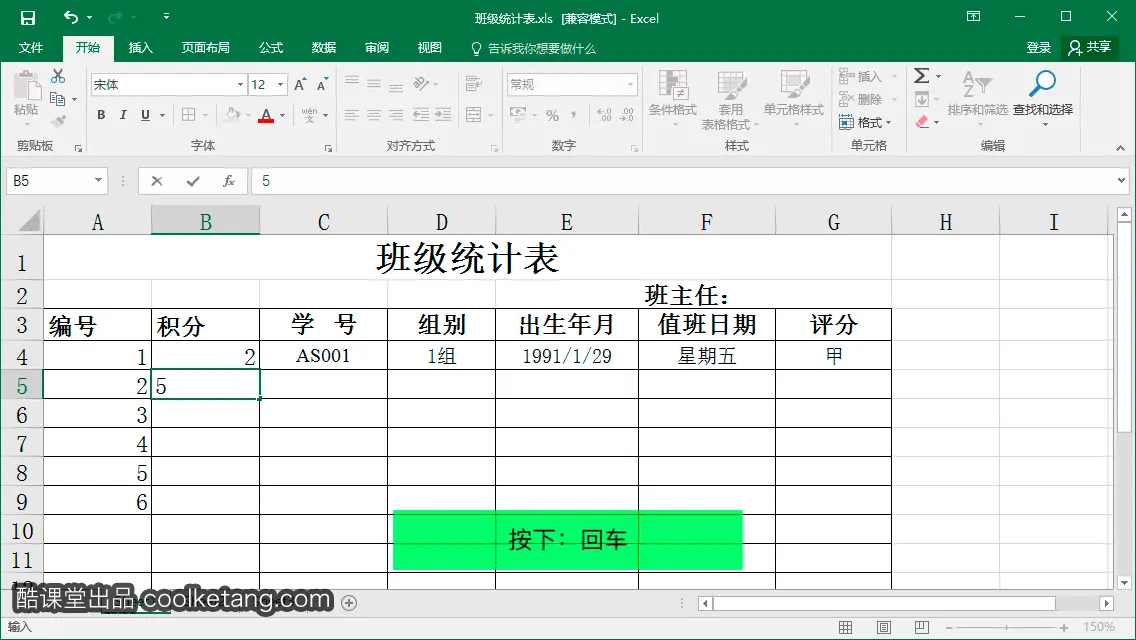
8. 在B4单元格上按下鼠标,并向下方拖动,选择两个单元格。
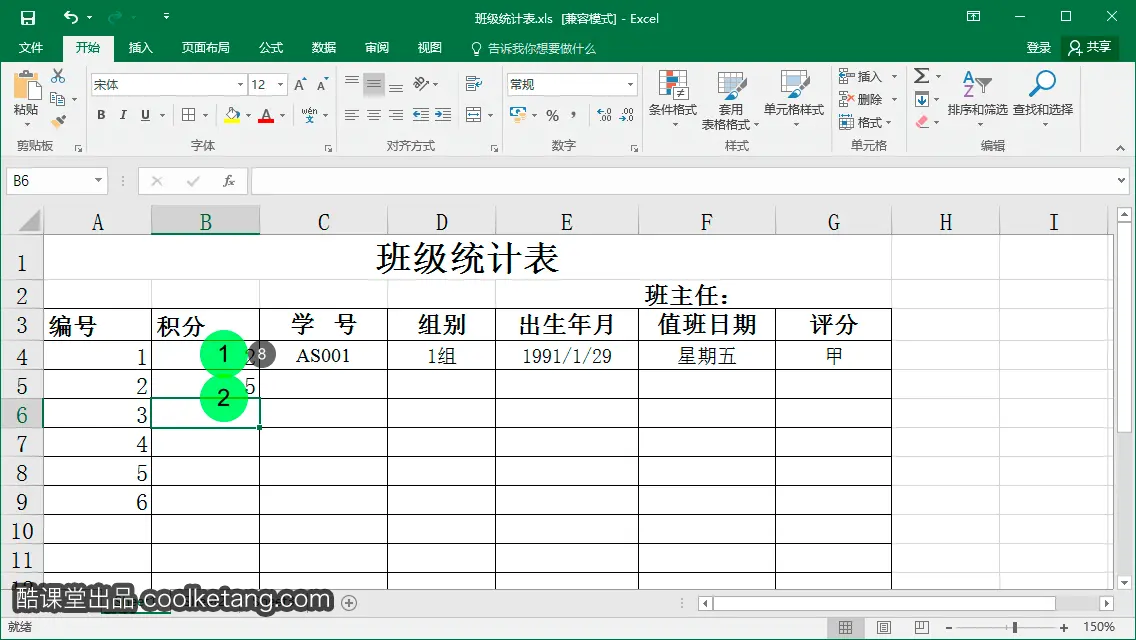
9. 然后在单元格右下角的十字图标上按下鼠标,并向下方拖动,以快速填充下方的单元格。
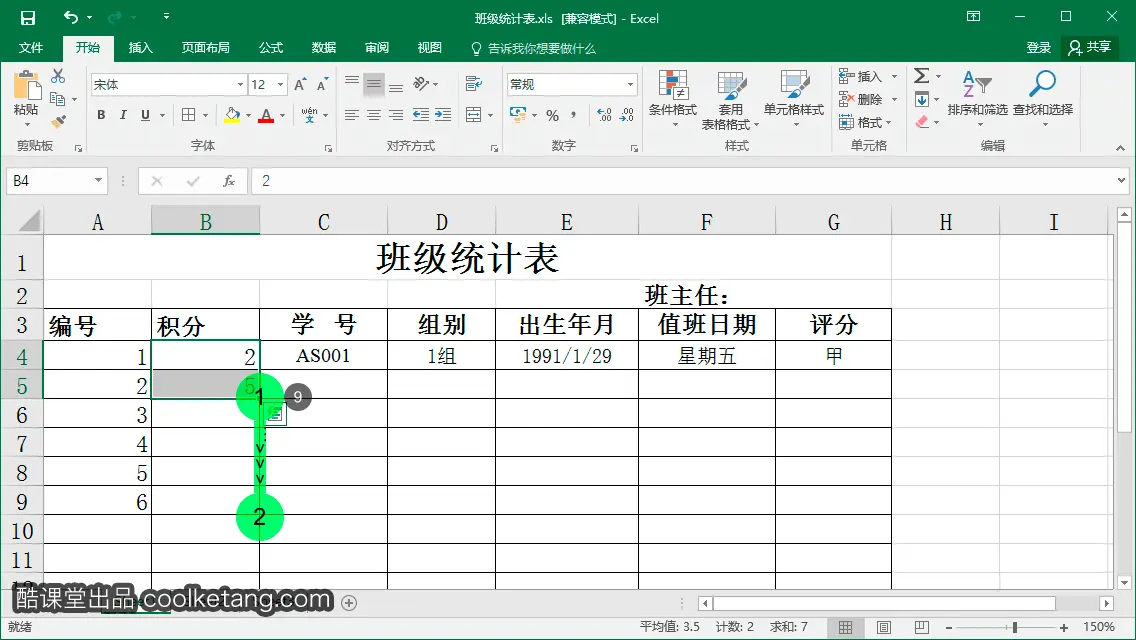
10. 下方的单元格自动以3为增量,进行数据的序列填充。接着选择C4单元格。
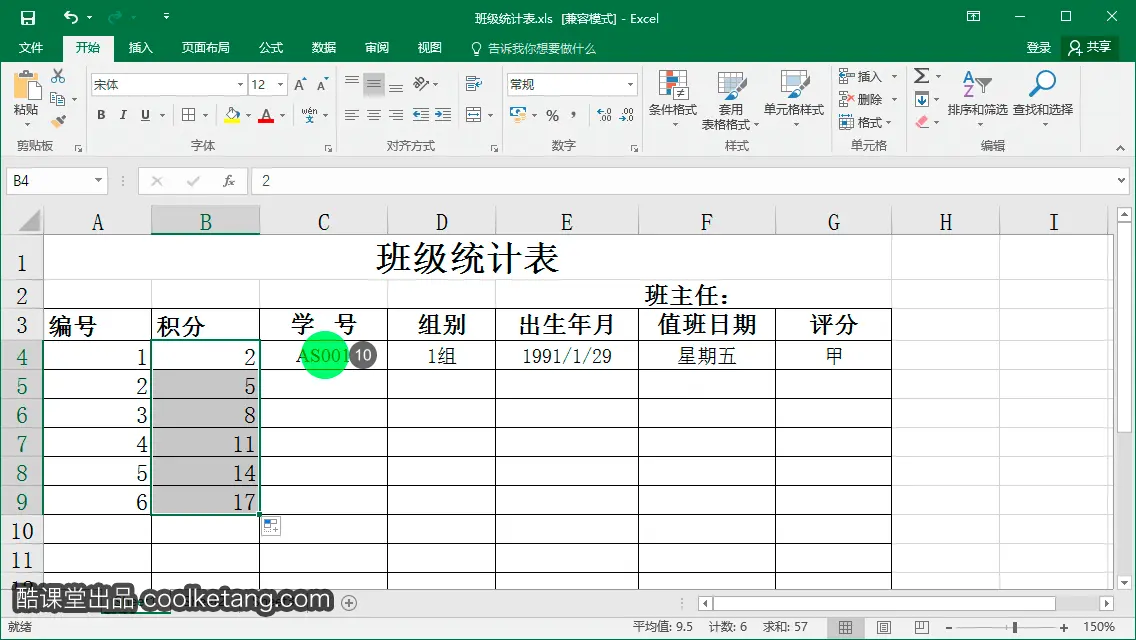
11. 系统可以很智能地识别字符与数字的混合。在单元格右下角的十字图标上按下鼠标,并向下方拖动,以快速填充下方的单元格。
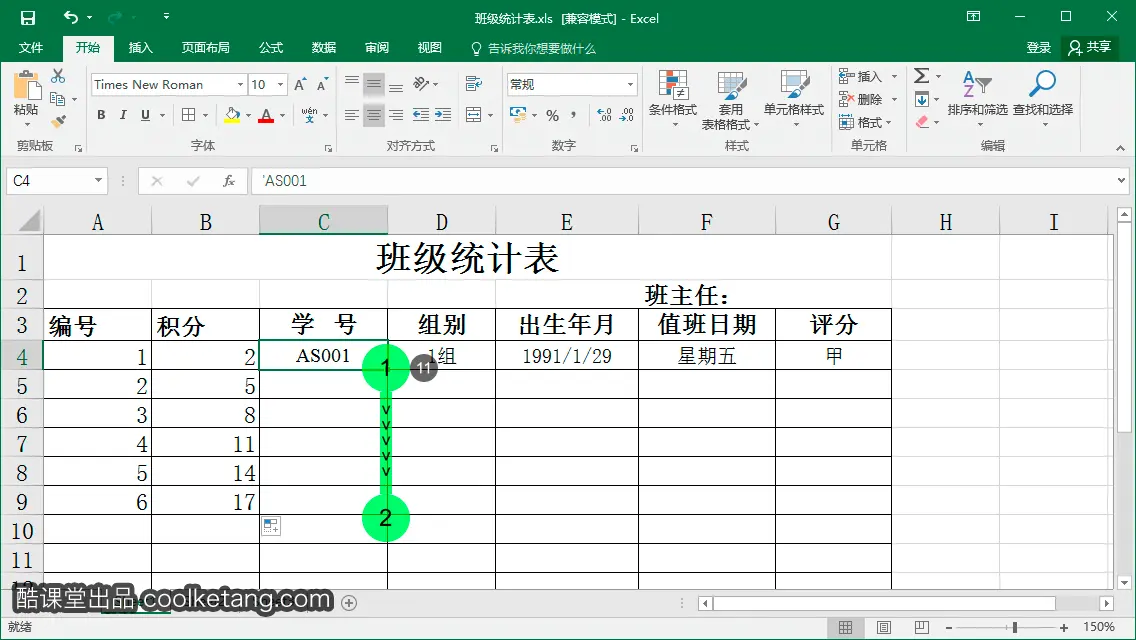
12. 接着选择D4单元格。无论字符在数字的左边还是右边,系统都能智能的识别数据序列。
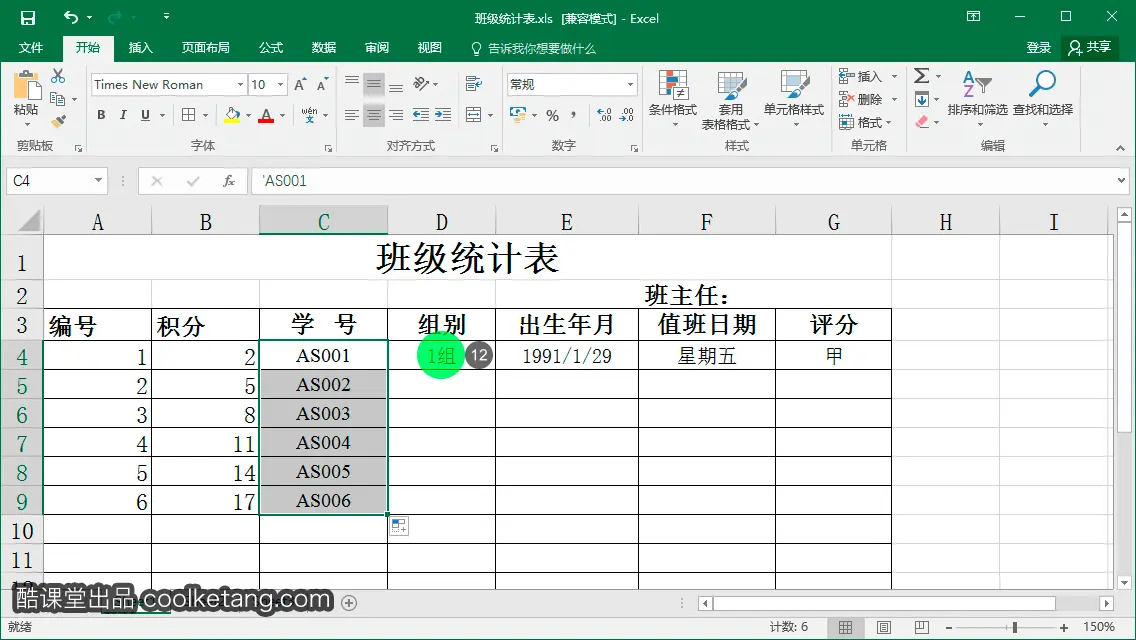
13. 在单元格右下角的十字图标上按下鼠标,并向下方拖动,以快速填充下方的单元格。
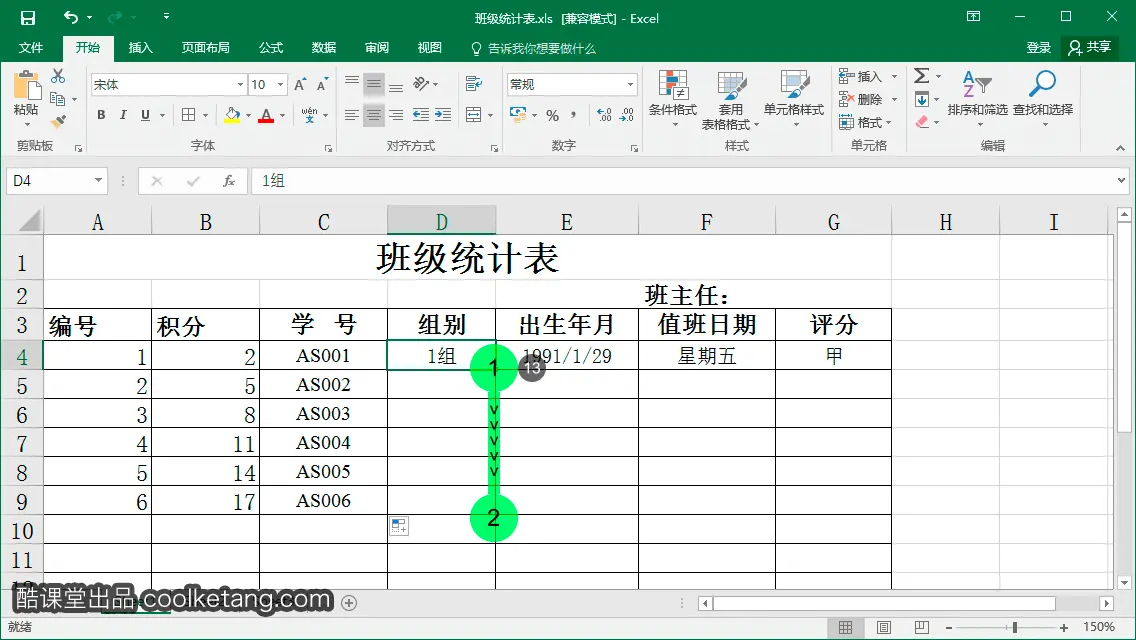
14. 日期格式的内容也是可以进行序列填充的。点击选择E4单元格。
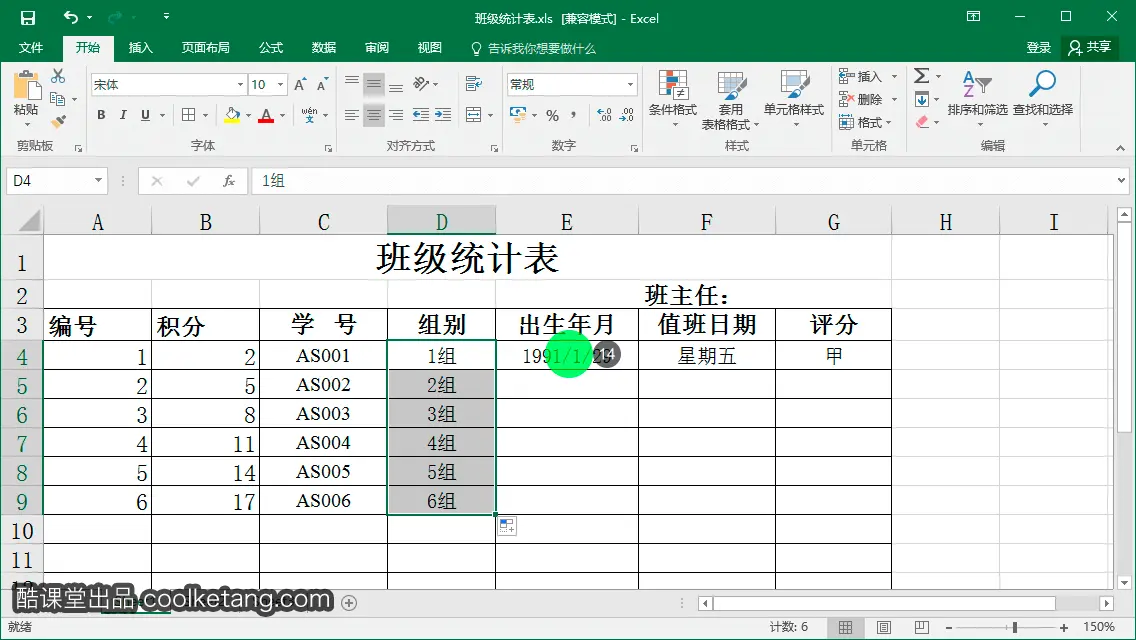
15. 在单元格右下角的十字图标上按下鼠标,并向下方拖动,以快速填充下方的单元格。
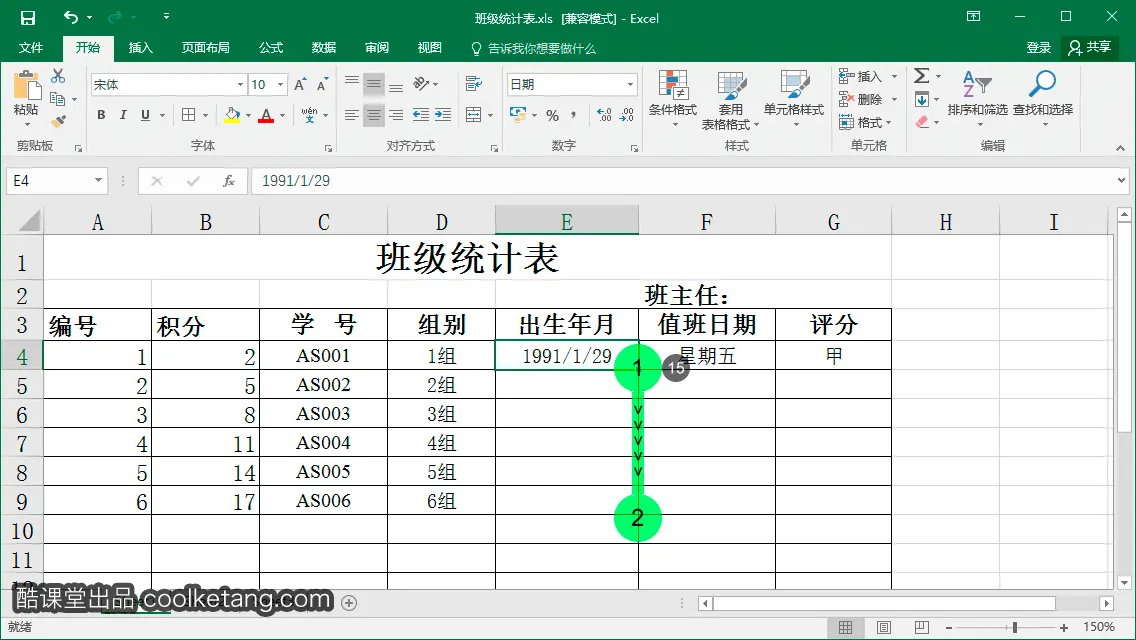
16. 日期内容默认以日为单位进行递增填充。点击序列填充图标,弹出序列填充选项列表。
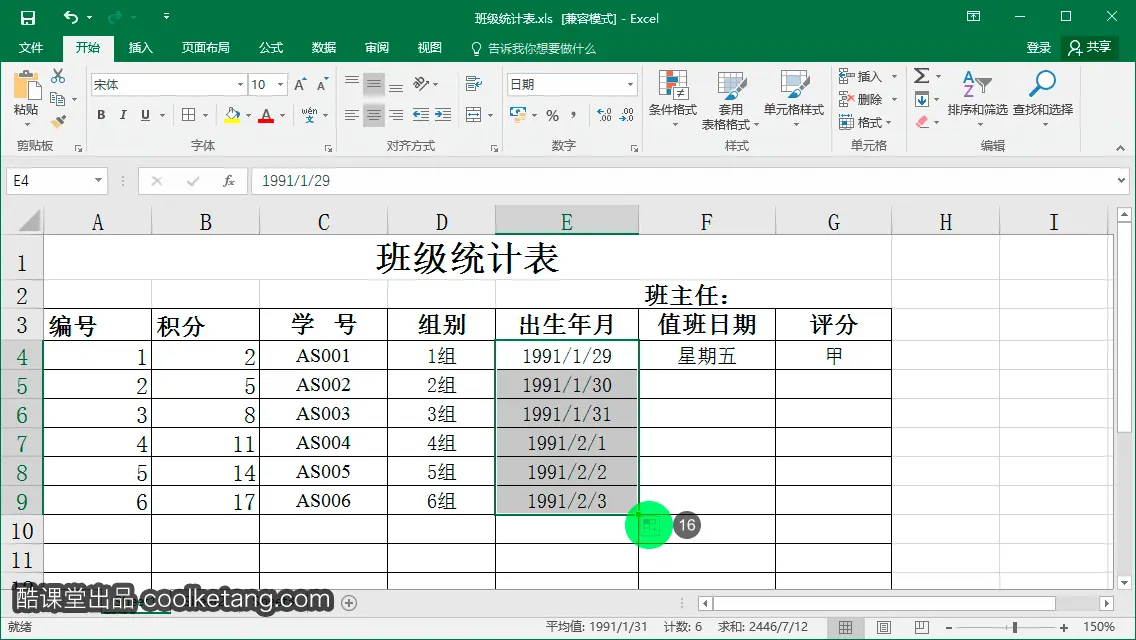
17. 在弹出的填充选项列表中,选择以月填充选项,将填充区域的内容,按日期的月份进行递增填充。
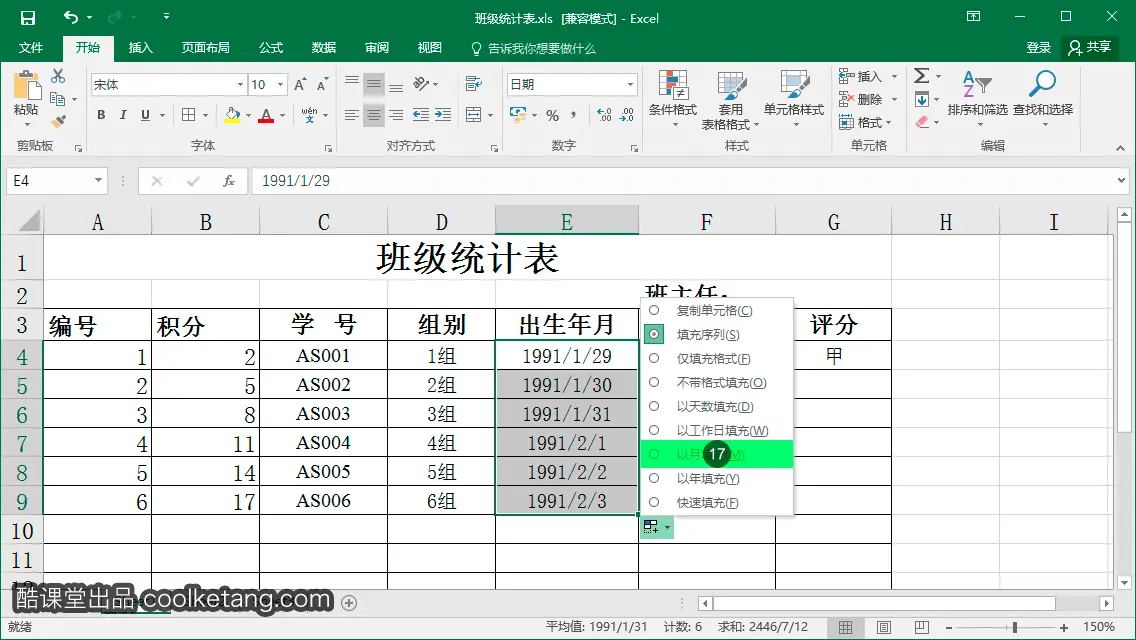
18. 接着选择F4单元格,演示对星期内容的序列填充。
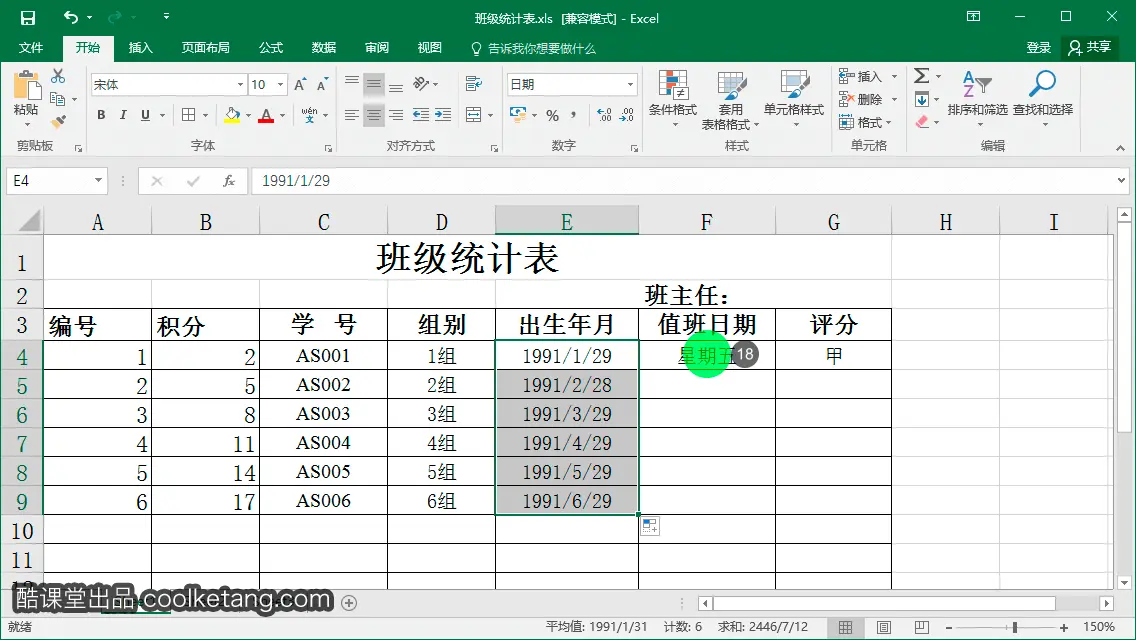
19. 在单元格右下角的十字图标上按下鼠标,并向下方拖动,以快速填充下方的单元格。
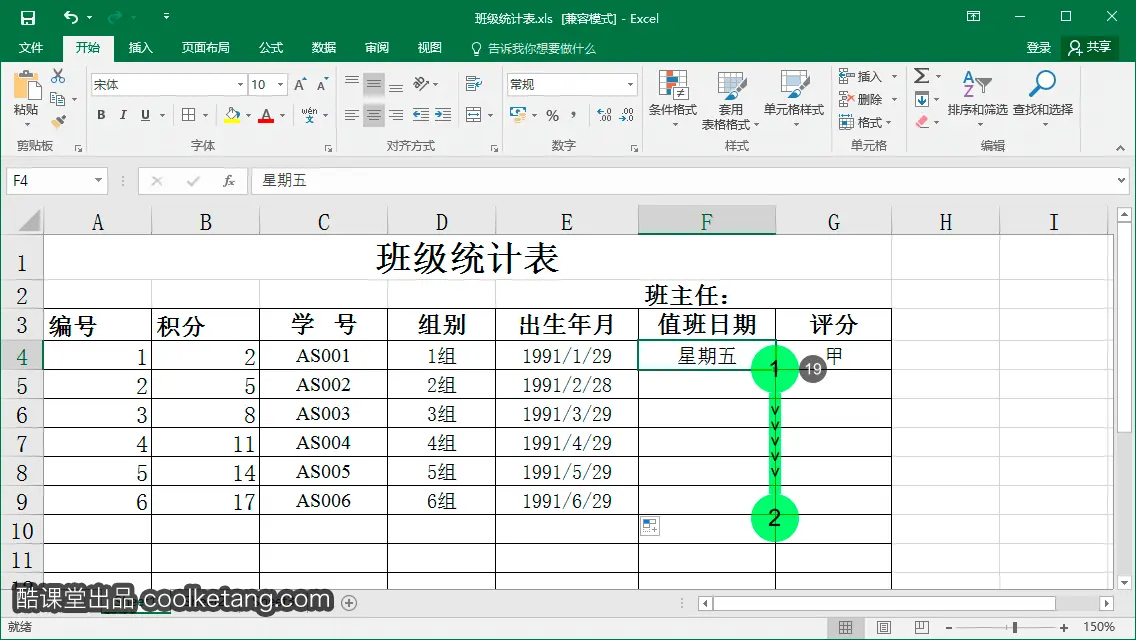
20. 点击序列填充图标,弹出序列填充选项列表。
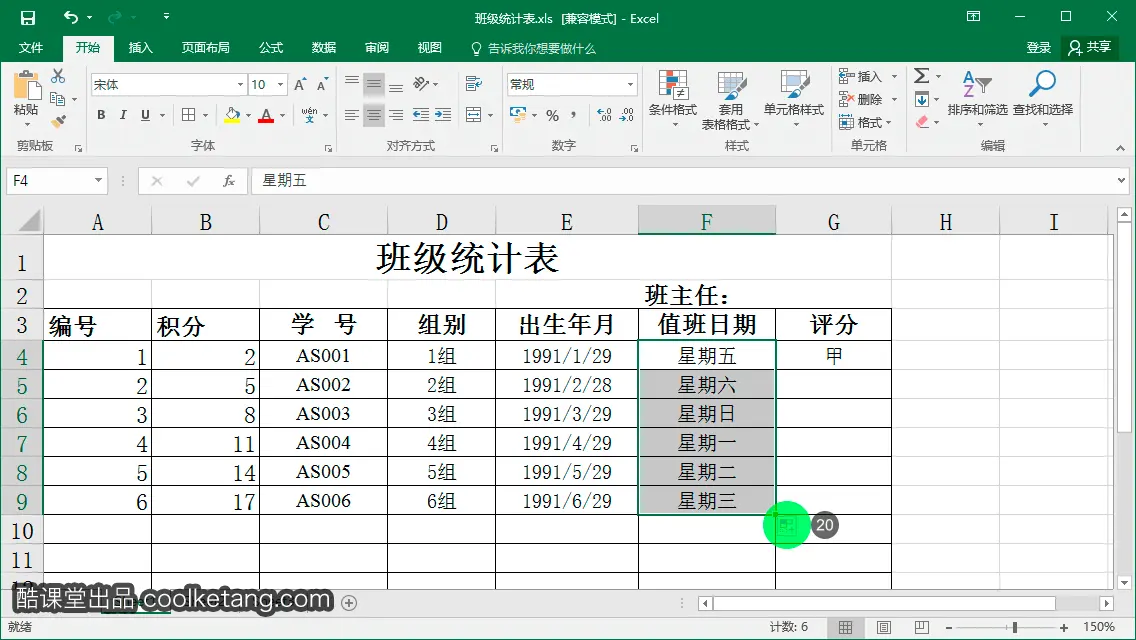
21. 在弹出的填充选项列表中,选择以工作日填充选项,将填充区域的内容,只填充工作日的序列。
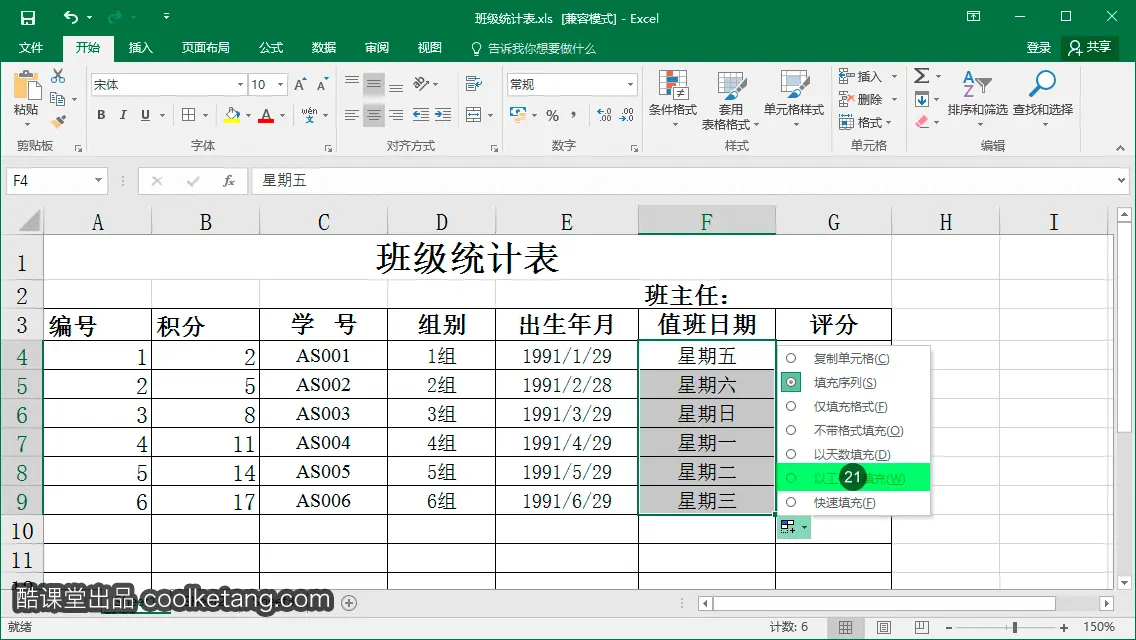
22. 接着选择G4单元格,系统支持对常用的中文序列进行快速填充。
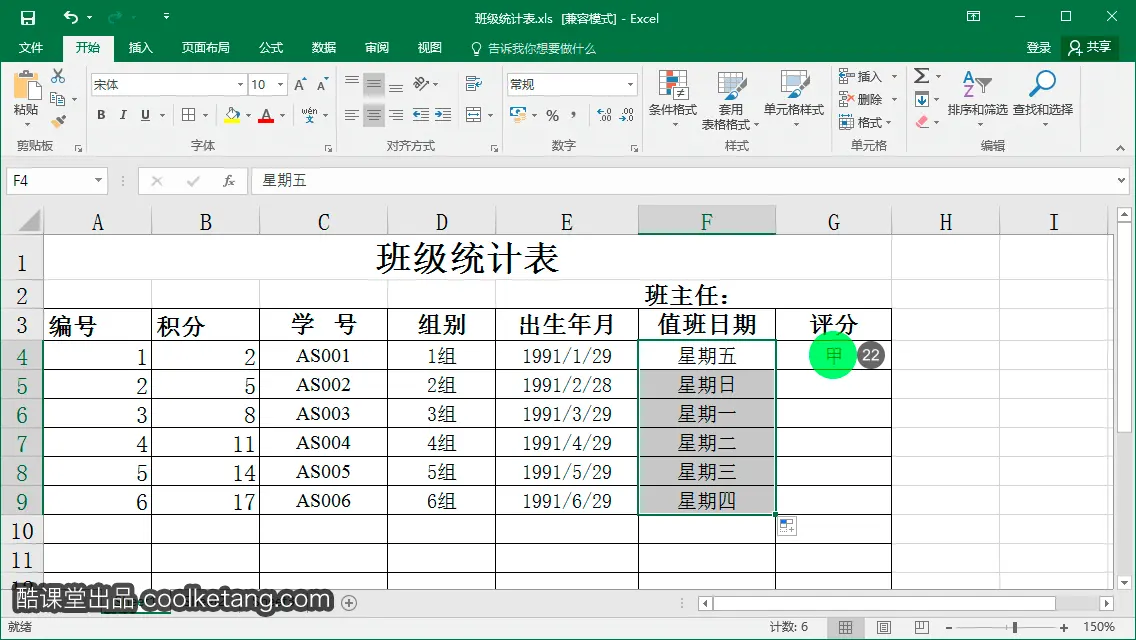
23. 在单元格右下角的十字图标上按下鼠标,并向下方拖动,以快速填充下方的单元格。
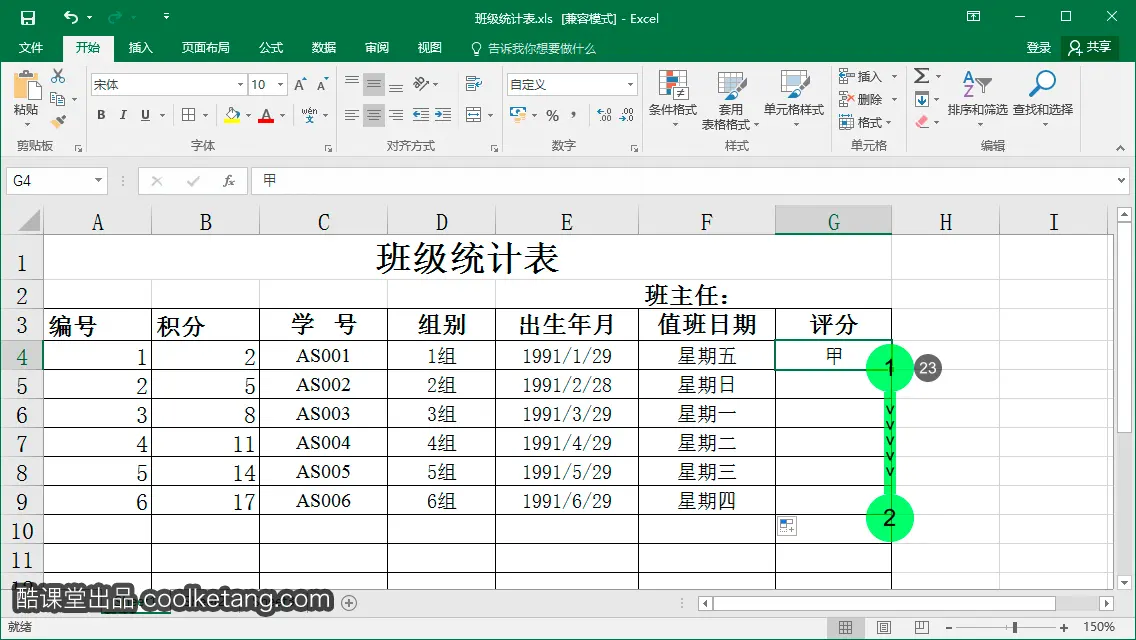
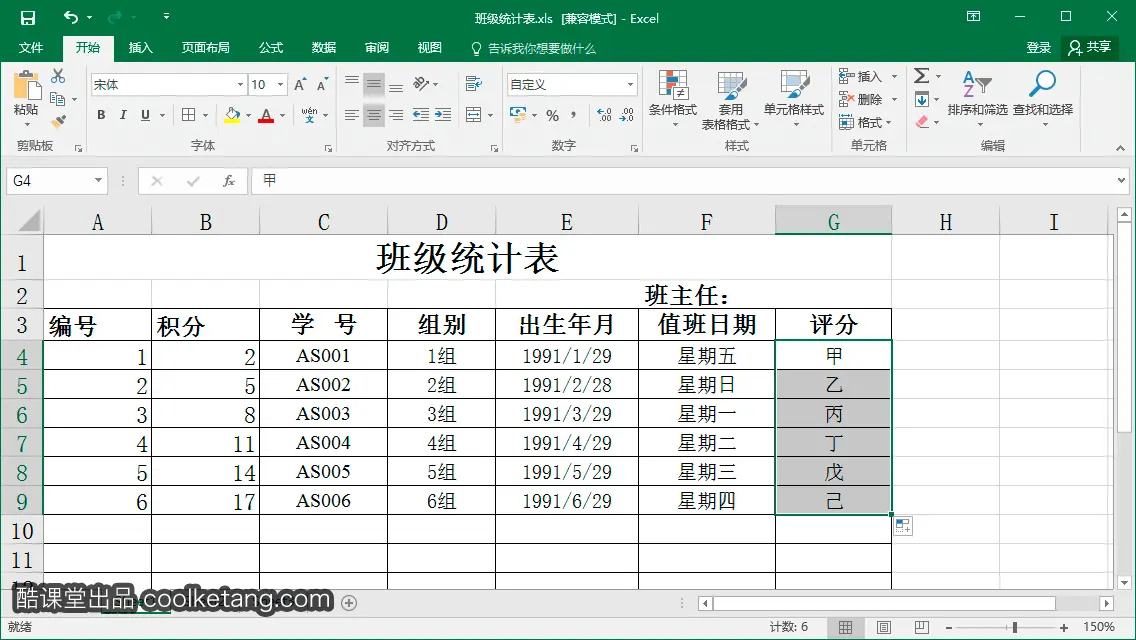
本文整理自:《Excel 2016互动教程》,真正的[手把手]教学模式,用最快的速度上手Excel电子表格,苹果商店App Store免费下载:https://itunes.apple.com/cn/app/id1090726089,或扫描本页底部的二维码。课程配套素材下载地址:资料下载
























 1338
1338

 被折叠的 条评论
为什么被折叠?
被折叠的 条评论
为什么被折叠?










